bluetooth CITROEN C-ELYSÉE 2017 Navodila Za Uporabo (in Slovenian)
[x] Cancel search | Manufacturer: CITROEN, Model Year: 2017, Model line: C-ELYSÉE, Model: CITROEN C-ELYSÉE 2017Pages: 306, PDF Size: 9.48 MB
Page 247 of 306

15
Navigacija, povezana s
spletom
Odvisno od različice
Glede na nivo opremljenosti vozila
Priključitev na omrežje prek
vozila
ALI
Priključitev na omrežje prek
uporabnika
Priključitev povezane
navigacije
Iz varnostnih razlogov in ker zahteva
dodatno pozornost voznika, je uporaba
pametnega telefona med vožnjo
prepovedana.
Z njim lahko rokujete le pri zaustavljenem
vozilu. Za dostop do povezane navigacije lahko
uporabite povezavo, ki jo uporablja vozilo
za storitve klica v sili ali klica za pomoč na
cesti, ali uporabite vaš pametni telefon kot
modem.
Aktiviranje in nastavljanje deljenja
priključitve pametnega telefona
.
Priključitev na omrežje prek
vozila
Sistem je samodejno povezan z
modemom, ki ga uporabljata storitvi
klica v sili ali klica za pomoč na cesti
in ne potrebuje uporabnikovega
povezave preko njegovega
pametnega telefona.
Priključitev na omrežje prek
uporabnika
Priključite kabel USB.
Pri povezavi s kablom USB se
pametni telefon polni. Vklopite funkcijo Bluetooth telefona
in se prepričajte, da ga sistem lahko
zazna (glejte poglavje »Connect-
A p p «) .
Izberite omrežje Wi-Fi, ki ga je
sistem našel in se povežite (glejte
poglavje »Connect-App«).
Omejitve pri uporabi:
-
P
ri CarPlay
® je deljenje povezave
omejeno na priključitev Wi-Fi.
-
P
ri MirrorLink
TM je deljenje povezave
omejeno na priključitev USB.
Kakovost storitev je odvisna od kakovosti
omrežja.
Ko se pojavi »TOMTOM TR AFFIC«,
so storitve na voljo.
Povezava USB Povezava Bluetooth
Povezava Wi-Fi
.
CITROËN Connect Nav
Page 251 of 306
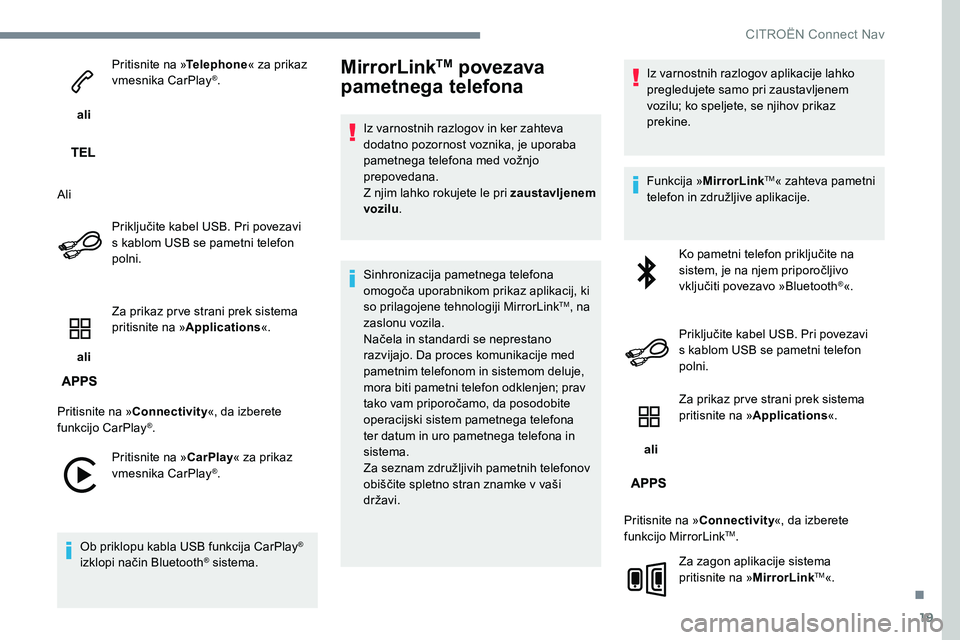
19
ali Pritisnite na »
Telephone« za prikaz
vmesnika CarPlay
®.
Ali Priključite kabel USB. Pri povezavi
s kablom USB se pametni telefon
polni.
ali Za prikaz prve strani prek sistema
pritisnite na »
Applications «.
Pritisnite na » Connectivity «, da izberete
funkcijo CarPlay
®.
Pritisnite na » CarPlay« za prikaz
vmesnika CarPlay
®.
Ob priklopu kabla USB funkcija CarPlay
®
izklopi način Bluetooth® sistema.
MirrorLinkTM povezava
pametnega telefona
Iz varnostnih razlogov in ker zahteva
dodatno pozornost voznika, je uporaba
pametnega telefona med vožnjo
prepovedana.
Z njim lahko rokujete le pri zaustavljenem
vozilu .
Sinhronizacija pametnega telefona
omogoča uporabnikom prikaz aplikacij, ki
so prilagojene tehnologiji MirrorLink
TM, na
zaslonu vozila.
Načela in standardi se neprestano
razvijajo. Da proces komunikacije med
pametnim telefonom in sistemom deluje,
mora biti pametni telefon odklenjen; prav
tako vam priporočamo, da posodobite
operacijski sistem pametnega telefona
ter datum in uro pametnega telefona in
sistema.
Za seznam združljivih pametnih telefonov
obiščite spletno stran znamke v vaši
državi. Iz varnostnih razlogov aplikacije lahko
pregledujete samo pri zaustavljenem
vozilu; ko speljete, se njihov prikaz
prekine.
Funkcija »MirrorLink
TM« zahteva pametni
telefon in združljive aplikacije.
Ko pametni telefon priključite na
sistem, je na njem priporočljivo
vključiti povezavo »Bluetooth
®«.
Priključite kabel USB. Pri povezavi
s kablom USB se pametni telefon
polni.
ali Za prikaz prve strani prek sistema
pritisnite na »
Applications «.
Pritisnite na » Connectivity «, da izberete
funkcijo MirrorLink
TM.
Za zagon aplikacije sistema
pritisnite na » MirrorLink
TM«.
.
CITRO
Page 253 of 306

21
S pomočjo gumbov na dotik, ki so nameščeni v
zgornji pasici ekrana Android Auto so še vedno
dostopni različni viri glasbe.
Dostop do menijev sistema je mogoč v vsakem
trenutku s pomočjo gumbov.V načinu Android Auto je funkcija prikaza
menija s kratkim pritiskom treh prstov na
zaslon izklopljena.
Glede na kakovost vašega omrežja je
potrebno za razpoložljivost aplikacij
počakati določen čas.
Bluetooth® connection
Voznik lahko iz varnostnih razlogov
priključi mobilni telefon Bluetooth na
opremo za prostoročno telefoniranje
Bluetooth na avtoradiu le pri
zaustavljenem vozilu in vključenem
kontaktu, saj mora biti med izvajanjem
postopkov povsem zbran. Aktivirajte funkcijo Bluetooth na telefonu in
se prepričajte, da je telefon »viden vsem«
(konfiguriranje telefona).
Postopek prek telefona
Na seznamu zaznanih telefonskih
aparatov izberite sistemsko ime.
V sistemu sprejmite zahtevo za priključitev
telefona. Za dokončanje priključitve ne glede na
postopek (prek sistema ali s telefona)
potrdite kodo, ki se prikaže kot identična v
sistemu in na telefonu.
Postopek prek sistema
ali Pritisnite na Connect-App
za prikaz
prve strani. Pritisnite na gumb »
OPTIONS« za dostop do
druge strani.
Pritisnite na » Bluetooth
connection «.
Izberite » Search«.
Prikaže se seznam zaznanih
telefonov.
V primeru napake pri priklapljanju
priporočamo, da izključite in ponovno
vključite funkcijo Bluetooth na vašem
telefonu. Izberite ime telefona na seznamu.
Glede na vrsto vašega telefona lahko
zahteva potrditev ali zavrnitev prenosa
vašega imenika in vaših sporočil.
.
CITROËN Connect Nav
Page 259 of 306

27
Izbira vira
ali Za prikaz prve strani pritisnite na
Radio Media
(Radio in medij).
Izberite » Source«.
Izberite vir.
Bluetooth® pretočno
predvajanje zvoka
Ta funkcija omogoča poslušanje avdio datotek
s pametnega telefona.
Ob aktiviranem profilu Bluetooth nastavite
najprej glasnost vaše prenosne naprave
(povečana).
Nato nastavite glasnost avdio sistema.
Če se predvajanje ne vključi samodejno, ga je
treba vključiti na telefonu.
Predvajanje upravljajte na napravi ali s tipkami
sistema. Ko telefon priključite v načinu za pretočno
predvajanje, postane telefon medij.
Priključitev predvajalnikov
Apple®
Predvajalnik Apple® priključite na vtičnico USB
s pomočjo ustreznega kabla (ni priložen).
Predvajanje se začne samodejno.
Napravo upravljate prek upravljalnih elementov
avdio sistema.
Na voljo so razvrstitve priključenega
prenosnega predvajalnika (izvajalci/
albumi/zvrsti/seznami predvajanja/zvočne
knjige/podcasti).
Privzeta razvrstitev je razvrstitev po
izvajalcih. Če želite spremeniti razvrstitev,
se pomaknite po razvejanosti funkcij
navzgor do prve stopnje, nato pa izberite
želeno razvrstitev (npr. seznami skladb) in
potrdite, da se pomaknete po razvejanosti
funkcij navzdol do želenega predvajanja.
Različica programske opreme avdio sistema je
lahko nezdružljiva s predvajalnikom Apple
®.
Informacije in nasveti
Sistem podpira prenosne pomnilnike/
čitalnike USB, naprave BlackBerry® ali
predvajalnike Apple®, ki jih priključite na
USB vtičnice. Adapterski kabel ni priložen.
Napravo upravljate s krmilnimi elementi
avdio sistema.
Priključene naprave, ki jih sistem ne
prepozna, morate priključiti na pomožno
vtičnico s pomočjo kabla Jack (ni priložen)
ali glede na združljivost prek pretočnega
predvajanja Bluetooth.
Ne uporabljajte vozlišča USB, da zaščitite
sistem.
Avdio sistem predvaja samo avdio datoteke s
končnicami .wma, .aac, .flac, .ogg, .mp3 z bitno
hitrostjo med 32 kbps in 320 kbps.
Podpira tudi način VBR (Variable Bit Rate,
variabilna bitna hitrost).
Odčitavanje drugih vrst datotek (.mp4 itd.) ni
možno.
Datoteke .wma morajo biti po standardu wma 9.
Frekvence vzorčenja, ki jih avtoradio podpira
so 32, 44 in 48 KHz.
.
CITRO
Page 260 of 306

28
Priporočljivo je, da omejite imena datotek
na 20 znakov in ne uporabljate posebne znake
(npr.: » « ? . ; ù), da se izognete težavam pri
branju ali prikazu.
Uporabljajte samo pomnilniške ključke USB v
formatu FAT32 (File Allocation Table).Priporočljivo je, da za prenosno napravo
uporabljate originalen kabel USB.
Za predvajanje posnetih zgoščenk CDR ali
CDRW pri snemanju izberite standard
ISO 9660 nivo 1, 2 ali Joliet.
Če je zgoščenka posneta v drugem formatu,
lahko pride do motenj pri predvajanju.
Priporočljivo je, da na isti zgoščenki uporabljate
snemanje po istem standardu in z najmanjšo
hitrostjo (največ 4x), ki zagotovi optimalno
zvočno kakovost.
Pri zgoščenki, na kateri so posnetki, ki so
bili dodajani z večkratnimi snemanji, je
priporočljiva uporaba standarda Joliet.Telefon
Priključitev telefona
Bluetooth®
Zaradi varnosti lahko voznik priključi
prenosni telefon Bluetooth na opremo za
prostoročno telefoniranje Bluetooth na
vašem avtoradiu in opravi vse postopke,
ki zahtevajo njegovo pozornost, le pri
zaustavljenem vozilu in vključenem
kontaktu.
Aktivirajte funkcijo Bluetooth na telefonu in
se prepričajte, da je telefon »viden vsem«
(konfiguriranje telefona).
Postopek prek telefona
Na seznamu zaznanih telefonskih
aparatov izberite sistemsko ime.
V sistemu sprejmite zahtevo za priključitev
telefona. Za dokončanje priključitve ne glede na
postopek (prek sistema ali s telefona)
potrdite kodo, ki se prikaže kot identična v
sistemu in na telefonu.
Postopek prek sistema
ali
Pritisnite na Telephone
za prikaz
prve strani.
Pritisnite » Bluetooth search «
(Iskanje Bluetooth).
Ali Izberite »Search«.
Prikaže se seznam zaznanih
telefonov.
V primeru napake pri priklapljanju
priporočamo, da izključite in ponovno
vključite funkcijo Bluetooth na vašem
telefonu.
CITROËN Connect Nav
Page 261 of 306

29
Izberite ime telefona na seznamu.
Deljenje povezave
Telefon lahko povežete v treh različnih profilih:
- T elephone (oprema za prostoročno
telefoniranje, samo telefon),
-
S
treaming (pretočno predvajanje:
brezžično predvajanje avdio datotek s
telefona),
-
M
obile internet data .
Aktiviranje profila; Mobile internet data
je obvezno za navigacijo s povezavo,
predhodno pa morate za to aktivirati
deljenje povezave na vašem pametnem
telefonu.
Izberite enega ali več profilov.
Za potrditev pritisnite » OK«.
Glede na vrsto vašega telefona lahko
zahteva potrditev ali zavrnitev prenosa
vašega imenika in vaših sporočil.
Samodejna ponovna povezava
Če je zadnji priključeni telefon, ko se
vrnete v vozilo, spet prisoten, ga sistem
samodejno prepozna; v naslednjih
približno 30 sekundah po vključitvi
kontakta se povezava izvede brez vašega
posredovanja (Bluetooth vklopljen).
Za spremembo profila povezave:
ali Pritisnite na Telephone
za prikaz
prve strani.
Pritisnite na gumb » OPTIONS« za dostop do
druge strani.
Izberite »Bluetooth connection «
za prikaz seznama priključenih
naprav.
Pritisnite na gumb za podrobnosti. Izberite enega ali več profilov.
Za potrditev pritisnite »
OK«.
Zmožnost sistema, da se vključi več
profilov, je odvisna od telefonskega
aparata.
Privzeto se lahko povežejo vsi trije profili.
Razpoložljive storitve so odvisne od
omrežja, kartice SIM in združljivosti
uporabljenih Bluetooth naprav. V navodilih
za uporabo vašega telefona in pri vašem
operaterju preverite, do katerih storitev
imate dostop.
S sistemom so združljivi naslednji profili:
HFP, OPP, PBAP, A2DP, AVRCP, MAP in
PA N .
Za več informacij o združljivosti, dodatni
pomoči itd. se povežite s spletnim mestom
znamke.
.
CITRO
Page 262 of 306

30
Upravljanje seznanjenih
telefonov
Ta funkcija omogoča povezovanje
perifernih naprav ali prekinitev povezave z
njimi, pa tudi izbris seznanjenosti.
ali Pritisnite na Telephone
za prikaz
prve strani.
Pritisnite na gumb OPTIONS (Možnosti) za
dostop do druge strani.
Izberite Bluetooth connection za
prikaz seznama priključenih naprav.
Pritisnite na ime izbranega telefona
na seznamu, da ga izključite.
Za priključitev ponovno pritisnite.
Izbris telefona
Na zaslonu zgoraj desno izberite
košarico, ki se bo prikazala ob
izbranem telefonu.
Pritisnite na košarico ob izbranem
telefonu in ga izbrišite.
Sprejem klica
Na dohodni klic opozori zvonjenje in prikaz
sporočila na zaslonu nad trenutnim prikazom.
S kratkim pritiskom na tipko TEL na
volanu sprejmete dohodni klic.
in Z dolgim pritiskom
na tipko TEL na volanskem obroču
zavrnete klic.
ali Izberite »End call«.
Klicanje
Telefoniranje med vožnjo ni priporočljivo.
Parkirajte vozilo.
Pokličite s pomočjo stikal na volanu.
Klicanje nove številke
ali Pritisnite na Telephone
za prikaz
prve strani.
Številko vtipkajte s pomočjo
digitalne tipkovnice.
Pritisnite na » Call« za začetek klica.
CITRO
Page 264 of 306

32
Upravljanje sporočil
ali Pritisnite na Telephone
za prikaz
prve strani.
Pritisnite na gumb » OPTIONS« za dostop do
druge strani.
Za prikaz seznama sporočil izberite
»Messages «.
Izberite zavihek » All« ali » Sent« ali
» Incoming «.
Izberite del izbranega sporočila z
enega od seznamov.
Pritisnite na » Answer« za pošiljanje
kratkega sporočila, shranjenega v
sistemu. Pritisnite na »
Call« za začetek klica.
Pritisnite na » Listen« za poslušanje
sporočila.
Dostop do e-pošte »Messages « je
odvisen od združljivosti pametnega
telefona in vgrajenega sistema.
Glede na pametni telefon lahko priklic
vaših sporočil ali e-pošte traja dlje.
Razpoložljive storitve so odvisne od
omrežja, kartice SIM in združljivosti
uporabljenih Bluetooth naprav.
V navodilih za uporabo pametnega
telefona in pri svojem operaterju
preverite, do katerih storitev imate
dostop.
Upravljanje kratkih sporočil
ali Pritisnite na Telephone
za prikaz
prve strani.
Pritisnite na gumb » OPTIONS« za dostop do
druge strani.
Za prikaz seznama sporočil izberite
»Quick messages «.
Izberite zavihek » Delayed« ali
» Arrived « ali »Not available « ali
» Other « z možnostjo pisanja novih
sporočil.
CITRO
Page 272 of 306

40
Medij
VPR AŠANJEODGOVORREŠITEV
Predvajanje mojega pomnilniškega ključka USB
se začne šele čez daljši čas (po približno 2 do
3 minutah). Nekatere datoteke, ki so na ključu, lahko precej
upočasnijo dostop do podatkov na ključu
(desetkratni čas katalogiziranja).Izbrišite datoteke na ključu in omejite število
podmap v strukturi datotek na pomnilniškem
ključu.
Sistem vsakič izvrže zgoščenko ali je ne
predvaja. Zgoščenka je narobe obrnjena, sistem je ne
uspe odčitati, ne vsebuje zvočnih datotek ali
vsebuje zvočne datoteke v formatu, ki ga avdio
sistem ne prepozna.
Zgoščenka je posneta v formatu, ki ni
kompatibilen s predvajalnikom (udf,...).
Zgoščenka je zaščitena s sistemom za
preprečevanje »piratstva«, ki ga avdio sistem ne
prepozna.Preverite, ali ste zgoščenko pravilno vstavili v
predvajalnik.
Preverite stanje zgoščenke: če je zelo
poškodovana, je nečitljiva.
Če gre za doma posneto zgoščenko, preverite
njeno vsebino: glejte nasvete v poglavju AVDIO.
Predvajalnik zgoščenk tega avdio sistema ne
bere DVD-jev.
Zaradi neustrezne kakovosti avdio sistem ne
prebere določenih posnetih zgoščenk.
Ko vstavite zgoščenko ali priključite pomnilniški
ključek USB, traja kar nekaj časa, da se vključi
predvajanje. Po vstavljanju novega medija sistem odčita
določeno količino podatkov (imenik, naslov,
izvajalec itd.). To lahko traja od nekaj sekund do
nekaj minut.To je povsem normalno.
Zvok zgoščenke je slabše kakovosti. Zgoščenka je spraskana ali slabše kakovosti. Vstavite kakovostne zgoščenke in pazite, da se
ne poškodujejo.
Avdio nastavitve (nizki toni, visoki toni, zvočno
okolje) so neprimerne. Nastavitve nizkih in visokih tonov nastavite na 0,
ne da bi izbrali okolje oziroma učinek.
Nekateri znaki v informacijah o trenutno
predvajanem mediju niso prikazani pravilno. Avdio sistem ne zna prikazati nekaterih vrst
znakov.Za poimenovanje skladb in map uporabite
standardne znake.
Pretočno predvajanje datotek se ne začne. Priključena naprava ne zažene predvajanja samodejno.Predvajanje vključite na napravi.
Naslovi skladb in čas predvajanja niso prikazani
na zaslonu avdio sistema. Profil Bluetooth ne omogoča prenosa teh
informacij.
CITRO
Page 273 of 306

41
Telefon
VPR AŠANJEODGOVORREŠITEV
Ne uspem povezati svojega telefona Bluetooth. Možno je, da je funkcija Bluetooth na telefonu izključena ali pa naprava ni v dosegu
povezovanja.Preverite, ali je Bluetooth na telefonu vključen.
V nastavitvah telefona preverite, ali je vključena
funkcija »viden vsem«.
Telefon Bluetooth ni združljiv s sistemom. Združljivost svojega telefona lahko preverite na spletni strani znamke (storitve).
Ne slišim zvonjenja telefona, ko je priključen v
načinu Bluetooth. Zvok je odvisen od sistema in telefona.
Povečajte glasnost avdio sistema, lahko tudi
do najvišje stopnje, in po potrebi povečajte
glasnost zvonjenja telefona.
Hrup v okolju vpliva na kakovost zvoka
telefonskega pogovora. Zmanjšajte hrup iz okolja (zaprite stekla,
zmanjšajte prezračevanje, zmanjšajte hitrost
i t d .) .
Nekateri stiki se na seznamu prikažejo dvakrat. Opcije za sinhronizacijo stikov so sinhronizacija
stikov na kartici SIM, na telefonu ali oboje. Ko
sta izbrani obe sinhronizaciji, se lahko nekateri
stiki podvojijo.Izberite »Display SIM card contacts« ali
»Display telephone contacts« .
Stiki so razvrščeni po abecednem vrstnem
redu. Nekateri telefoni omogočajo več prikaznih
možnosti. Stiki se lahko prenesejo v
specifičnem redu, če izberete takšne nastavitve.Prilagodite nastavitve prikaza telefonskega
imenika.
Sistem ne prejema SMS sporočil. Način Bluetooth ne dovoljuje pošiljanja SMS
sporočil.
.
CITRO